[]
报表中的文本框组件可能是最简单的组件,但它在实际使用中非常重要,本节介绍文本框的几种常见用法。
一个报表往往需要一个标题,尤其是报表内容类似 Word 文档的报表,经常需要一个字体加粗、字号较大的标题,如下图:
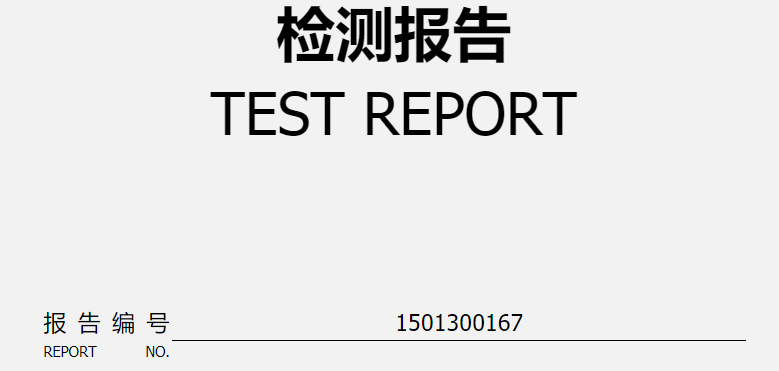
这些标题类文字,就可以拖一个文本框,输入静态的文字,再设置字体字号即可。
带参数的报表,在用户输入参数值之后,参数值会作为查询条件,用于筛选报表数据。为了便于报表阅读人员理解,报表中往往需要将参数值也显示出来,如下图:

这种需求,只需拖一个文本框,然后将【数据】设置为 {@参数名} 这样的表达式,如下图:

这是文本框最常见的用途,表格中的单元格,实际也是文本框,其中的内容,往往是 {字段名} 这样的表达式,其含义就是显示数据集的字段值。
有些报表会需要实现一种选项卡效果,如下图:
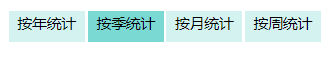
对于报表来说,这种选项卡实际上是跳转到不同报表的链接,实质上是一种特殊的钻取实现。
实现这种效果,可拖放多个文本框,设置不同的背景色,再设置【钻取操作】就可以了,如下图:
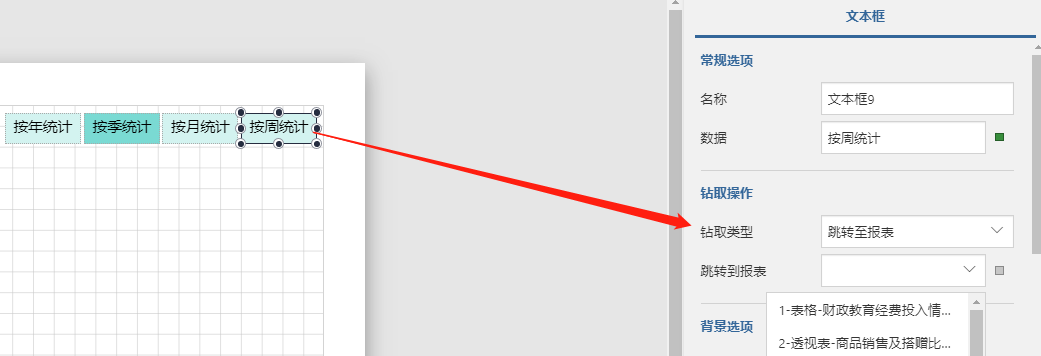
其中,【跳转到报表】的下拉框,甚至可以选择当前报表本身,这样,可以在一张报表内实现不同的统计周期的数据显示。